Magic Christmas

Puedes encontrar el tutorial original aqui
Merci Titoune de m'avoir autorisé à traduire tes tutoriels
Gracias Titoune por dejarme traducir tus tutoriales
Tanto el tutorial como su traducción están registrados en twi
Para su realización nos hará falta:
Material
Filtros:
Filter unlimited 2 / Plugin AB10 / Random_Border
Xero / Fuzzifier
Encontrarás estos filtros aquí
Y también aquí
Abrir los tubes en el Psp. Duplicarlos (Shift+D) y cerrar los originales
Los elementos del tag usados son del scrap "K.G.ScrapKit Christmas"
Una creación Karins-Traumwelt
Tube utilizado "k@rine_ dreams _Pret2_" Una creación k@rine dreams
*** Nota ***
Este tutorial ha sido realizado en el sistema operativo Windows 7 (Seven)
La mayor parte de los filtros usados están importados en los Filtros Unlimited 2. Si trabajas este tutorial con los filtros no importados, es posible que los efectos queden muy diferentes
Comencemos
No te olvides de guardar tu trabajo contínuamente
Si quieres puedes ayudarte de la regla para situarte en la realización del tutorial
Marcador (Arrastra con el raton)

1.-
En la Paleta de Colores y Texturas colocar en Primer Plano el color #aa2222
Y en Segundo Plano el color #710606
2.-
Con la ayuda de estos dos colores vamos a crear un gradiente
Estilo_ Reflejos Repeticiones_ 0 Sin invertir
Horizontal y Vertical_ 50
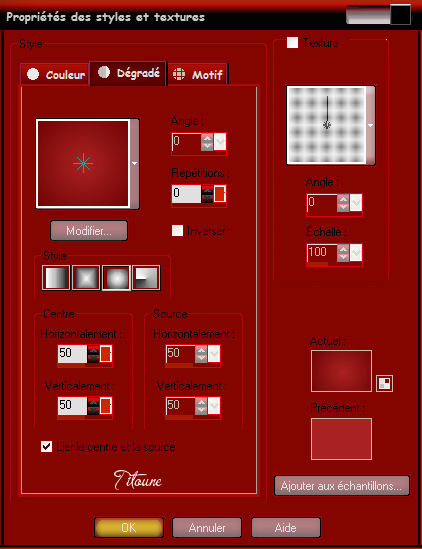
3.-
Abrir una imagen transparente de 750 x 600 pixeles
Llenar con el gradiente
4.-
Efectos_ Complementos_ Graphics plus / Cross shadow
Valores por defecto y los dos últimos valores_ 50 / 128
5.-
Efectos_ Complementos_ Filter unlimited 2 / Plugin AB10 / Random_Border
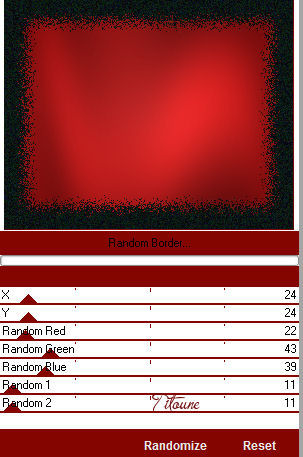
6.-
Selecciones_ Seleccionar todo
Selecciones_ Modificar_ Contraer_ 35 pixeles
Capas_ Nueva capa de trama
7.-
Activar el tube titoune_motif_christmas
Edición_ Copiar
Edición_ Pegar en la selección
Selecciones_ Anular selección
8.-
Efectos_ Efectos 3D_ Sombra en el color #5c0300
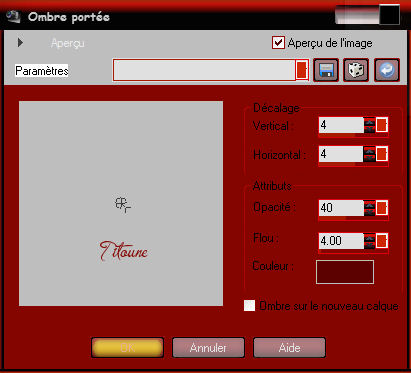
Repetir la sombra con los valores en negativo H & V -4
9.-
Activar la imagen champagne6
Aplicar la máscara e 20-20
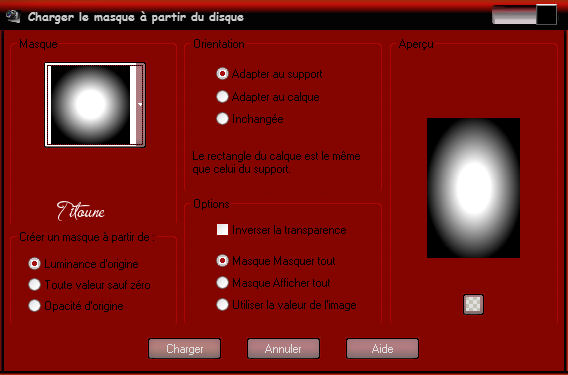
Capas_ Fusionar grupo
10.-
Imagen_ Cambiar de tamaño_ Redimensionar al 40%
Todas las capas sin seleccionar
Edición_ Copiar
Edición_ Pegar como nueva capa
Capas_ Organizar_ Desplazar hacia abajo
Colocar en la parte de la izquierda
11.-
Activar la goma de borrar
Quitar las partes indicadas en la captura

Deberías obtener esto

12.-
Capas_ Duplicar
Imagen_ Espejo
Capas_ Modo de capas_ Luz Débil
13.-
Efectos_ Efectos 3D_ Sombra
Mismos valores que la vez anterior
14.-
Activar el tube K.G.ChristmasStar5
Edición_ Copiar
Edición_ Pegar como nueva capa
Imagen_ Espejo
Colocar en la parte de la derecha
15.-
Situaros sobre la capa superior en la pila de capas
Activar el tube K.G.ChristmasGuirlande
Edición_ Copiar
Edición_ Pegar como nueva capa
Colocar en la parte superior izquierda
16.-
Efectos_ Efectos de Reflexión_ Espejo Giratorio
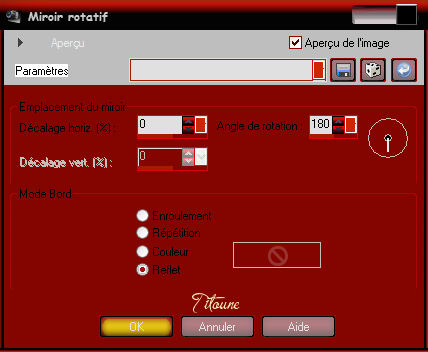
17.-
Efectos_ Efectos 3D_ Sombra
Mismos valores que la vez anterior
Capas_ Organizar_ Desplazar hacia abajo
18.-
Activar el tube K.G.ChristmasLatern
Edición_ Copiar
Edición_ Pegar como nueva capa
Colocar en la parte de la izquierda
Capas_ Organizar_ Enviar al frente
19.-
Efectos_ Efectos 3D_ Sombra
Mismos valores que la vez anterior
20.-
Activar el tube K.G.ChristmasGift
Edición_ Copiar
Edición_ Pegar como nueva capa
Colocar en la parte inferior izquierda
21.-
Efectos_ Efectos 3D_ Sombra
Mismos valores que la vez anterior
22.-
Activar el tube K.G.ChristmasBelles7
Edición_ Copiar
Edición_ Pegar como nueva capa
Colocar en la parte de la derecha
23.-
Efectos_ Efectos 3D_ Sombra
Mismos valores que la vez anterior
24.-
Activar el tube K.G.ChristmasTree3
Edición_ Copiar
Edición_ Pegar como nueva capa
Colocar en la parte inferior derecha
25.-
Efectos_ Efectos 3D_ Sombra
Mismos valores que la vez anterior
26.-
Activar el tube K.G.ChristmasBow18
Edición_ Copiar
Edición_ Pegar como nueva capa
Colocar en la parte superior izquierda
27.-
Efectos_ Efectos de Reflexión_ Espejo Giratorio
Mismos valores que la vez anterior
28.-
Efectos_ Efectos 3D_ Sombra
Mismos valores que la vez anterior
29.-
Activar el tube k@rine_ dreams _Pret2_ ou celui de votre choix
Edición_ Copiar
Edición_ Pegar como nueva capa
30.-
Imagen_ Cambiar de tamaño_ Redimensionar al 55%
Todas las capas sin seleccionar
Colocar en la parte de la izquierda
Capas_ Duplicar
Capas_ Modo de capas_ Luz Débil
31.-
Efectos_ Efectos 3D_ Sombra
Mismos valores que la vez anterior
32.-
Situaros sobre la capa inferior en la pila de capas
Selecciones_ Seleccionar todo
Selecciones_ Modificar_ Contraer_ 35 pixeles
Selecciones_ Invertir
Selecciones_ Convertir selección en capa
Capas_ Organizar_ Colocar debajo de la capa de la linterna
33.-
Efectos_ Efectos 3D_ Biselado interior
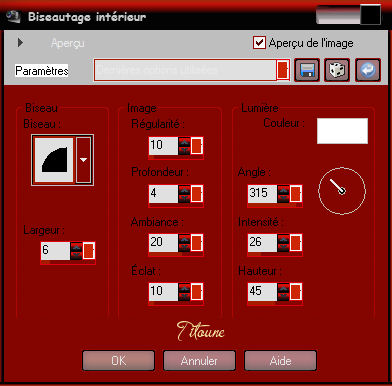
Selecciones_ Invertir
34.-
Efectos_ Efectos 3D_ Sombra
Mismos valores que la vez anterior
Selecciones_ Anular selección
Llamar esta capa Animación
Firmar vuestro trabajo en nueva capa
Animación
35.-
Situaros sobre la capa Animación
Capas_ Duplicar_ 2 veces
Situaros sobre la copia 2
36.-
Efectos_ Complementos_ Xero / Fuzzifier
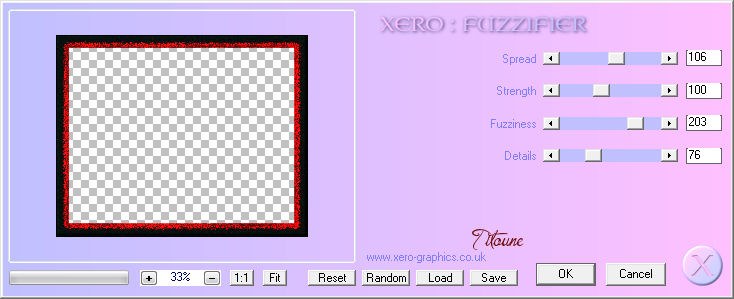
Cerrar esta capa
37.-
Situaros sobre la copia 1
Efectos_ Complementos_ Xero / Fuzzifier
Mismos valore que la vez anterior salvo Spread a 126
Cerrar esta capa
38.-
Situaros sobre la capa Animación
Efectos_ Complementos_ Xero / Fuzzifier
Mismos valore que la vez anterior salvo Spread a 86
No cerrar esta capa
Edición_ Copia fusionada
Abrir el programa Animation Shop
Edición_ Pegar como nueva animación
39.-
Regresar al Psp
Cerrar la capa Animación
Abrir la copia 1 de la capa Animación
Edición_ Copia fusionada
En el animation Shop
Edición_ Pegar después del marco activo
40.-
Regresar al Psp
Cerrar la copia 1 de la capa Animación
Abrir la copia 2 de la capa Animación
Edición_ Copia fusionada
En el animation Shop
Edición_ Pegar después del marco activo
Edición_ Seleccionar todo
41.-
Activar la animación titoune_animation_lighter
Se compone igualmente de 3 imágenes
Edición_ Seleccionar todo
Edición_ Copiar
Sobre nuestro trabajo
Edición_ Pegar en la imagen seleccionada
Ajustar sobre la linterna
Ver modelo final
42.-
Animación_ Propiedades de la imagen
Poner la velocidad en 20
Lanzar la animación
Si todo es correcto y te gusta
Guardar en formato Gif
Hemos terminado nuestro trabajo
Espero que hayas disfrutado haciéndolo tanto como yo creándolo
Si tienes algún problema contacta con Titoune o en el correo de la web
El grupo PSP de Titoune
La Danse des Pinceaux
Titoune
Creado el 20 de Noviembre de 2011

